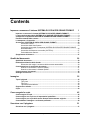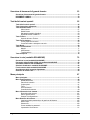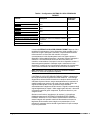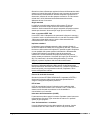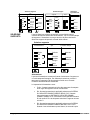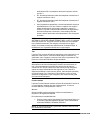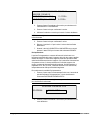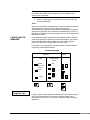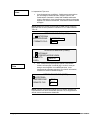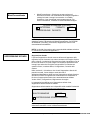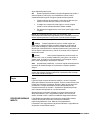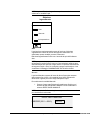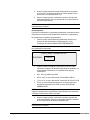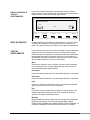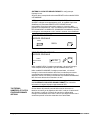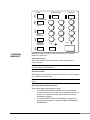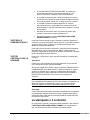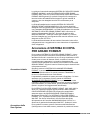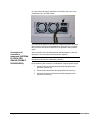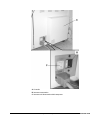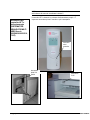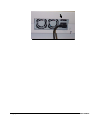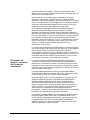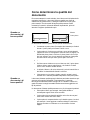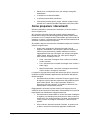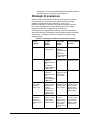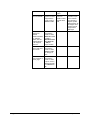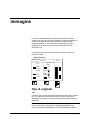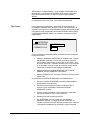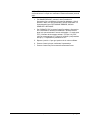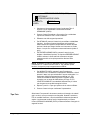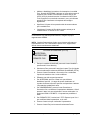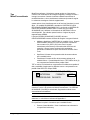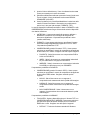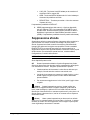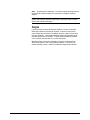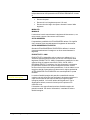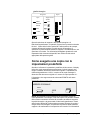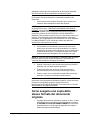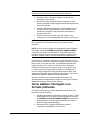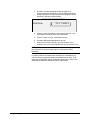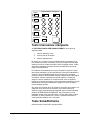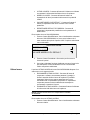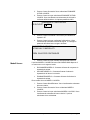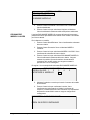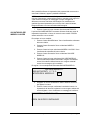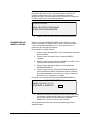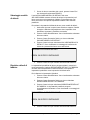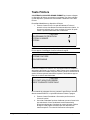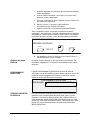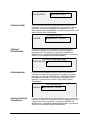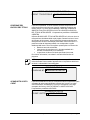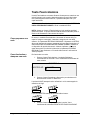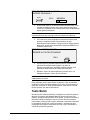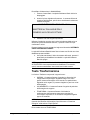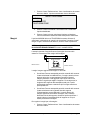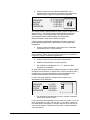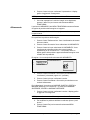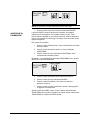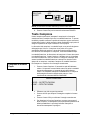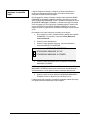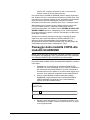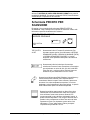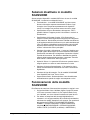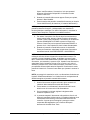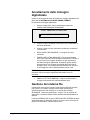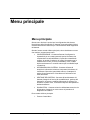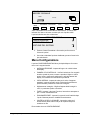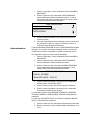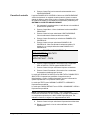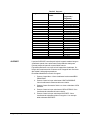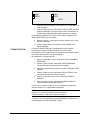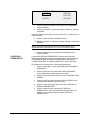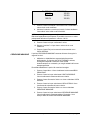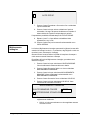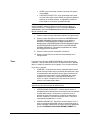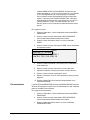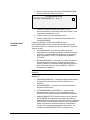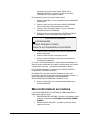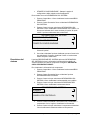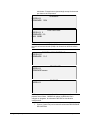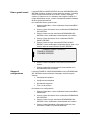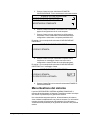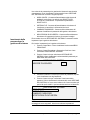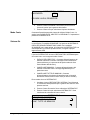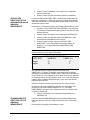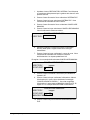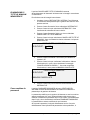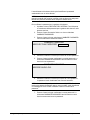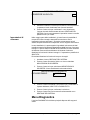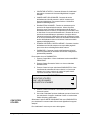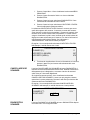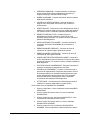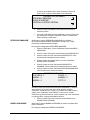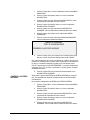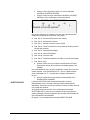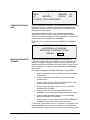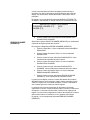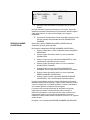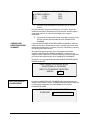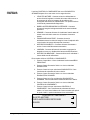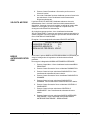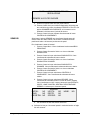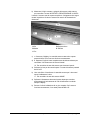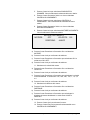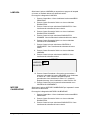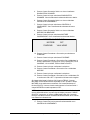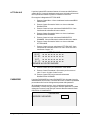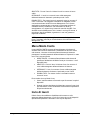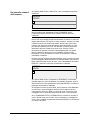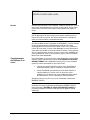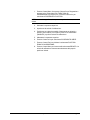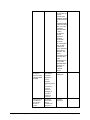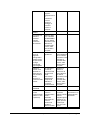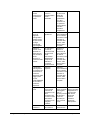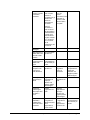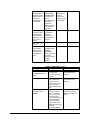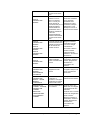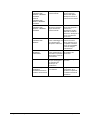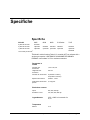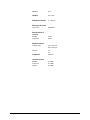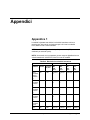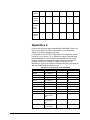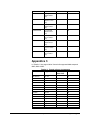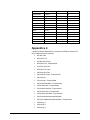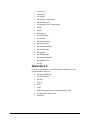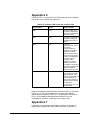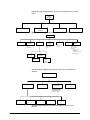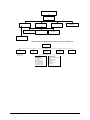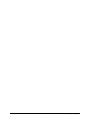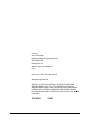SISTEMA DI COPIA PER GRANDI FORMATI XEROX
SYSTEM 8825, 8830,8850, 510 Series, 721P & X2 TECH
SISTEMA DI COPIA
PER GRANDI
FORMATI XEROX -
Guida per l'utente
versione 9.1 del software


Contents
Imparare a conoscere il sistema SISTEMA DI COPIA PER GRANDI FORMATI 1
Imparare a conoscere il sistema SISTEMA DI COPIA PER GRANDI FORMATI....................... 1
I componenti standard dello SISTEMA DI SCANSIONE PER GRANDI FORMATI.................... 3
Componenti compatti dello SISTEMA DI SCANSIONE PER GRANDI FORMATI ..................... 5
Pannello comandi dello scanner..................................................................................................9
La stampante e il controller ........................................................................................................ 22
Accensione di SISTEMA DI COPIA PER GRANDI FORMATI ................................................... 23
Accensione iniziale............................................................................................................ 23
Accensione dello Scan System......................................................................................... 23
Accensione di controller e stampante (SISTEMA DI COPIA PER GRANDI FORMATI
8825/8830/8850)............................................................................................................... 24
Accensione di stampante e controller (X2-TECH)............................................................ 27
Preriscaldamento scanner ................................................................................................ 27
Spegnimento del sistema............................................................................................................ 27
Qualità del documento 29
Qualità del documento ................................................................................................................ 29
Eliminazione dinamica dello sfondo.......................................................................................... 29
Rilevazione dei margini e centratura del documento automatiche................................... 30
Come determinare la qualità del documento ............................................................................ 31
Quando un documento è di buona qualità?...................................................................... 31
Quando un documento è di bassa qualità? ...................................................................... 31
Come preparare i documenti ...................................................................................................... 32
Strategie di scansione................................................................................................................. 33
immagine 35
Tipo di originale ........................................................................................................................... 35
Tipo Linea ......................................................................................................................... 36
Tipo Foto ........................................................................................................................... 38
Tipo Misto/Personalizzato................................................................................................. 40
Soppressione sfondo .................................................................................................................. 42
Copia ............................................................................................................................................. 43
Come eseguire le copie 45
Come eseguire le copie............................................................................................................... 45
Come eseguire una copia con le impostazioni predefinite ..................................................... 47
Come eseguire una copia dello stesso formato del documento originale ............................ 48
Come adattare l'immagine a un formato prefissato ................................................................. 49
Scansione con il piegatore 51
Scansione con il piegatore ......................................................................................................... 51
SISTEMA DI COPIA PER GRANDI FORMATI - Guida per l'utente Contents • i

Scansione di documenti di grande formato 53
Scansione di documenti di grande formato.............................................................................. 53
DOCUMENTI LUNGHI................................................................................................................... 53
DOCUMENTI LARGHI................................................................................................................... 53
Tasti delle funzioni speciali 55
Tasti delle funzioni speciali ........................................................................................................ 55
Tasto Interruzione stampante..................................................................................................... 56
Tasto Salva/Richiama .................................................................................................................. 56
Ultimo lavoro ..................................................................................................................... 57
Modelli lavoro.................................................................................................................... 59
Salvataggio modello di default .......................................................................................... 63
Ripristino default di fabbrica.............................................................................................. 63
Tasto Finitore ............................................................................................................................... 64
Opzioni del menu Finitore................................................................................................. 65
Tasto Fascicolazione................................................................................................................... 68
Come preparare una serie ................................................................................................ 68
Come fascicolare e stampare una serie ........................................................................... 68
Tasto Batch................................................................................................................................... 69
Tasto Trasformazione.................................................................................................................. 70
Margini .............................................................................................................................. 71
Allineamento ..................................................................................................................... 73
Trasformazione ................................................................................................................. 74
Tasto Campione ........................................................................................................................... 76
Scansione in rete (modalità SCANSIONE) 79
Scansione in rete (modalità SCANSIONE)................................................................................. 79
Passaggio dalla modalità COPIA alla modalità SCANSIONE .................................................. 80
Schermata PRONTO PER SCANSIONE ..................................................................................... 81
Selezioni disattivate in modalità SCANSIONE .......................................................................... 82
Funzionamento della modalità SCANSIONE............................................................................. 82
Annullamento delle immagini digitalizzate................................................................................ 84
Gestione del sistema file............................................................................................................. 84
Menu principale 87
Menu principale............................................................................................................................ 87
Menu Configurazione................................................................................................................... 88
Nazionalizzazione ............................................................................................................. 89
Pannello di controllo.......................................................................................................... 90
Copia opzioni .................................................................................................................... 91
Timer ................................................................................................................................. 97
Economizzatore ................................................................................................................ 98
Controllo dello scanner ..................................................................................................... 99
Menu Informazioni sul sistema................................................................................................. 100
Descrizione del sistema.................................................................................................. 101
Elenco guasti recenti....................................................................................................... 103
Stampe di configurazione ............................................................................................... 103
Menu Gestione del sistema....................................................................................................... 104
Inserimento della password per la gestione del sistema ................................................ 105
Modo Conto..................................................................................................................... 106
Sistema file...................................................................................................................... 106
Come cambiare la password ..........................................................................................109
Impostazioni di sicurezza................................................................................................ 111
ii • Contents SISTEMA DI COPIA PER GRANDI FORMATI - Guida per l'utente

Menu Diagnostica ...................................................................................................................... 111
CONTATORI UTILIZZO.................................................................................................. 112
CANCELLARE USO SCANNER..................................................................................... 113
DIAGNOSTICA SCANNER............................................................................................. 113
PASSWORD ................................................................................................................... 130
Modo Conto 131
Modo Conto ................................................................................................................................ 131
Panoramica................................................................................................................................. 131
Menu Modo Conto...................................................................................................................... 132
Invio di lavori .............................................................................................................................. 132
Dal pannello comandi dello scanner............................................................................... 133
In rete .............................................................................................................................. 134
Completamento dell'utilizzo di un conto.......................................................................... 134
Pulizia e manutenzione - Scanner 135
Pulizia e manutenzione - Scanner ............................................................................................ 135
Pulizia della lastra di esposizione e dei rulli di azionamento del documento..................... 136
Pulizia della striscia di calibrazione......................................................................................... 136
Risoluzione dei problemi 139
Risoluzione dei problemi........................................................................................................... 139
Specifiche 147
Specifiche ................................................................................................................................... 147
Appendici 149
Appendice 1................................................................................................................................ 149
Appendice 2................................................................................................................................ 150
Appendice 3................................................................................................................................ 151
Appendice 4................................................................................................................................ 152
Appendice 5................................................................................................................................ 153
Appendice 6................................................................................................................................ 154
Appendice 7................................................................................................................................ 154
SISTEMA DI COPIA PER GRANDI FORMATI - Guida per l'utente Contents • iii


Imparare a conoscere il sistema
SISTEMA DI COPIA PER
GRANDI FORMATI
Imparare a conoscere il sistema
SISTEMA DI COPIA PER GRANDI
FORMATI
Il presente manuale fornisce le istruzioni relative al funzionamento del
sistema SISTEMA DI COPIA PER GRANDI FORMATI
8825/8830/8850/721p e X2-TECH, con il software versione 9.1 caricato
nel controller, per l'utente e l'amministratore del sistema.
Il sistema SISTEMA DI COPIA PER GRANDI FORMATI è una soluzione
integrata per la scansione elettronica e la stampa di immagini nel campo
dell'ingegneria e dell'architettura. SISTEMA DI COPIA PER GRANDI
FORMATI è composto dallo scanner Synergix e dal relativo pannello
comandi per la cattura delle immagini, dal controller, per l'elaborazione
delle immagini e dalla stampante SISTEMA DI COPIA PER GRANDI
FORMATI 8825, 8830, 8850, 721P o X2-TECH per la stampa di copie di
alta qualità delle immagini catturate, con formati adatti per i settori
dell'ingegneria e dell'architettura.
La Tabella 1, riportata di seguito, mostra le varie configurazioni di
SISTEMA DI COPIA PER GRANDI FORMATI. Per ciascuna di queste
configurazioni è disponibile un piegatore in linea opzionale che fornisce
ulteriori funzioni di elaborazione delle copie stampate.
SISTEMA DI COPIA PER GRANDI FORMATI - Guida per l'utente Imparare a conoscere il sistema SISTEMA DI COPIA PER GRA
N

Tabella 1. Configurazioni SISTEMA DI COPIA PER GRANDI
FORMATI
Scanner Stampante Codice del
controller
SISTEMI DI SCANSIONE PER GRANDI
FORMATI
SISTEMA DI COPIA PER GRANDI FORMATI
8825
N5T/EV4
SISTEMI DI SCANSIONE PER GRANDI
FORMATI
SISTEMA DI COPIA PER GRANDI FORMATI
8830
N5T/CNG
SISTEMI DI SCANSIONE PER GRANDI
FORMATI
SISTEMA DI COPIA PER GRANDI FORMATI
8850
CNG/HFT
SISTEMI DI SCANSIONE PER GRANDI
FORMATI
X2-TECH KLF
SISTEMI DI SCANSIONE PER GRANDI
FORMATI
SISTEMA DI COPIA PER GRANDI FORMATI
510 Series
HFT
SISTEMI DI SCANSIONE PER GRANDI
FORMATI
SISTEMA DI COPIA PER GRANDI FORMATI
721P
HFT
Il sistema SISTEMA DI COPIA PER GRANDI FORMATI dispone di due
modalità di funzionamento: Copia e Scansione. Nella modalità Copia, i
documenti vengono sottoposti a scansione, temporaneamente salvati
nella memoria o sul disco fisso del controller e vengono
successivamente inviati alla stampante locale non appena questa è
disponibile. Nella modalità Scansione, i documenti vengono sottoposti a
scansione e successivamente salvati sul disco fisso interno del
controller, consentendone il recupero in rete da un dispositivo remoto. Il
sistema supporta operazioni di stampa, copia e scansionare in rete
simultanee, in modo che non sia necessario attendere che la stampante
si liberi prima di effettuare la scansione del documento successivo.
Nota: attualmente il SISTEMA DI COPIA PER GRANDI FORMATI
XEROX X2 TECH non supporta la copiatura.
Il SISTEMA DI COPIA PER GRANDI FORMATI XEROX è dotato della
tecnologia denominata Soppressione sfondo dinamica. La tecnologia
Soppressione sfondo dinamica esamina un campione del documento e,
sulla base di quanto rilevato, esegue automaticamente le regolazioni di
qualità immagine per produrre una copia di buona qualità, persino da
originali di bassa qualità. Inoltre, questa tecnologia individua
automaticamente la larghezza del documento e regola la centratura degli
originali digitalizzati più opachi. Nella maggior parte dei casi, i documenti
su supporto traslucido (quali i trasparenti, la pellicola chiara ecc.) non
vengono rilevati.
Questa nuova funzione, introdotta con la versione 9.1 del software,
richiede la presenza sul SISTEMA DI SCANSIONE PER GRANDI
FORMATI XEROX di un nuovo vassoio di alimentazione documenti. I
sensori integrati nello speciale vassoio di alimentazione misurano la
larghezza del documento senza eseguire una prescansione, il che
permette di mantenere alta la velocità di generazione di copie e stampe
e quindi la produttività.
2 • Imparare a conoscere il sistema SISTEMA DI COPIA PER GRANDI FORMATISISTEMA DI COPIA PER GRANDI FORMATI - G

Sono disponibili varie qualità immagine e impostazioni di
riduzione/ingrandimento per quei documenti che richiedono ulteriori
regolazioni per raggiungere la migliore qualità della copia. Tutte queste
funzioni sono controllate dal pannello comandi dello scanner. Il Pannello
comandi, che si trova sulla parte superiore dello scanner, riceve tutta
l'alimentazione e le informazioni dallo scanner.
I componenti standard dello
SISTEMA DI SCANSIONE PER
GRANDI FORMATI
Le illustrazioni che seguono mostrano i componenti dello SISTEMA DI
SCANSIONE PER GRANDI FORMATI XEROX. Si tratta di componenti
standard per SISTEMA DI COPIA PER GRANDI FORMATI 8825, 8830,
721P e X2-TECH. Il sostegno è standard o opzionale sulla 8850 Digital
Solution. Con l'eccezione del sostegno e della griglia standard, i
componenti sono standard sulla SISTEMA DI COPIA PER GRANDI
FORMATI 721P. Dopo le illustrazioni segue una descrizione di ciascun
componente.
SISTEMA DI SCANSIONE PER GRANDI FORMATI Vista anteriore
A: Copertura superiore D: Sostegno
B: Pannello comandi dello scanner E: Griglia standard
C: Leva per documenti spessi
F: Vassoio di alimentazione
documenti
SISTEMA DI COPIA PER GRANDI FORMATI - Guida per l'utente Imparare a conoscere il sistema SISTEMA DI COPIA PER GRA
N

SISTEMA DI SCANSIONE PER GRANDI FORMATI Vista anteriore
A: Copertura superiore D: Sostegno
B: Pannello comandi dello scanner
E: Vassoio di alimentazione
documenti ad alta produttività
C: Leva per documenti spessi
A
B
C
D
E
4 • Imparare a conoscere il sistema SISTEMA DI COPIA PER GRANDI FORMATISISTEMA DI COPIA PER GRANDI FORMATI - G

Vista posteriore
A: Impilatore standard
D: Cavo di alimentazione e
connettore
B: Fessura di uscita dei documenti E: LED di stato
C: Interruttore dell'alimentazione
(On/Off)
F: Cavo e connettore IEEE 1394
NOTA: i componenti illustrati sopra, con la sola eccezione della griglia
standard, sono disponibili anche per il SISTEMA DI SCANSIONE PER
GRANDI FORMATI XEROX.
Componenti compatti dello SISTEMA
DI SCANSIONE PER GRANDI
FORMATI
Le illustrazioni mostrano l'impilatore e la griglia compatti opzionali
disponibili per il SISTEMA DI SCANSIONE PER GRANDI FORMATI. I
componenti compatti consentono al sistema SISTEMA DI COPIA PER
GRANDI FORMATI di essere installato in luoghi in cui lo spazio
disponibile è ridotto.
SISTEMA DI COPIA PER GRANDI FORMATI - Guida per l'utente Imparare a conoscere il sistema SISTEMA DI COPIA PER GRA
N

Vista anteriore
A: Griglia compatta
6 • Imparare a conoscere il sistema SISTEMA DI COPIA PER GRANDI FORMATISISTEMA DI COPIA PER GRANDI FORMATI - G

Vista posteriore
A: Impilatore compatto
Vassoio di alimentazione documenti ad alta produttività
I sensori di cui è dotato permettono di misurare la larghezza dei
documenti senza eseguire la prescansione. L'eliminazione di questo
passaggio rende il SISTEMA DI COPIA PER GRANDI FORMATI
XEROX altamente produttivo. Questa opzione è disponibile solo sui
SISTEMI DI SCANSIONE PER GRANDI FORMATI XEROX di ultima
generazione.
Vassoio di alimentazione documenti
Inserire i documenti che devono essere scansionati a faccia in giù e
centrati nel vassoio di alimentazione documenti.
Alimentatore documenti
Sollevare l'alimentatore documenti per le operazioni di manutenzione
ordinaria e per accedere ai sensori carta ottici per le procedure di
diagnostica.
Pannello comandi dello scanner
Il pannello comandi consente di selezionare opzioni e funzioni e contiene
un display grafico per la comunicazione di informazioni e istruzioni. Per
ulteriori informazioni, fare riferimento pannello comandi dello scanner
nella pagina seguente.
Leva per documenti spessi
SISTEMA DI COPIA PER GRANDI FORMATI - Guida per l'utente Imparare a conoscere il sistema SISTEMA DI COPIA PER GRA
N

Questa leva viene utilizzata per regolare la fessura di alimentazione dello
scanner nel caso di documenti più spessi e per rimuovere tali documenti
dal meccanismo di alimentazione. Quando s'imposta lo spessore di un
documento, sollevare la leva allo spessore successivo. Se il documento
scivola oltre i rulli di alimentazione dell'alimentatore documenti,
abbassare la leva di una tacca.
Griglia standard
La griglia si trova nella parte anteriore dello scanner. È utile per
contenere i documenti multipli che devono essere sottoposti a
scansione. Ha due estensioni alle proprie estremità che possono essere
estratte per sistemare i documenti più lunghi (fino ai formati E o A0).
Cavo e connettore IEEE 1394
Il cavo IEEE 1394 è il dispositivo che permette di collegare lo scanner e
il controller. Inserire un'estremità del cavo in una delle connessioni IEEE
1394 poste sul retro dello scanner. Inserire l'altra estremità nella
connessione IEEE 1394 sul controller.
Impilatore standard
L'impilatore si trova nella parte posteriore dello scanner. Quando la
funzione RITORNO AUTOMATICO è impostata su RETRO, i documenti
fuoriescono dallo scanner nell'impilatore. È possibile regolare l'impilatore
su una qualsiasi delle quattro posizioni sollevandolo o abbassandolo.
L'altezza dell'impilatore va regolata in base al documento da
scansionare. Ha due estensioni alle proprie estremità che possono
essere estratte per sistemare i documenti più lunghi (fino ai formati E o
A0). Per scansionare i documenti della grammatura più comune
(80g/m2), spostare l'impilatore alla seconda tacca dal basso.
NOTA: tutti i documenti spessi e quelli di lunghezza superiore a 914 mm
fuoriescono dalla parte posteriore dello scanner (indipendentemente
dall’impostazione di RITORNO AUTOMATICO). Quando si digitalizzano
documenti spessi, per una prestazione ottimale, l'impilatore si deve
trovare nella posizione inferiore.
Fessura di uscita dei documenti
Quando la funzione RITORNO ORIGINALE è impostata su RETRO, i
documenti fuoriescono dallo scanner attraverso questa fessura e
vengono consegnati all'impilatore posteriore.
LED di stato
Il LED di stato digitale fornisce l'indicazione sulla condizione dello
scanner e sulle comunicazioni con il controller. Una P. indica che lo
scanner sta funzionando normalmente e che ha stabilito le
comunicazioni con il controller.
Interruttore dell'alimentazione (On/Off)
L'interruttore accende e spegne lo scanner. Spostare questo interruttore
nella posizione di acceso (I) per accendere lo scanner e in quella di
spento (O) per spegnerlo.
Cavo di alimentazione e connettore
Il cavo di alimentazione fornisce alimentazione allo scanner. Inserire
un'estremità del cavo nello scanner e l'altra in una presa elettrica.
8 • Imparare a conoscere il sistema SISTEMA DI COPIA PER GRANDI FORMATISISTEMA DI COPIA PER GRANDI FORMATI - G

Sostegno
È standard per SISTEMA DI COPIA PER GRANDI FORMATI XEROX
8825 e 8830 Digital Solution mentre è opzionale per. Il sostegno è un
componente standard anche della serie 510 del SISTEMA DI COPIA
PER GRANDI FORMATI XEROX.
Pannello comandi dello scanner
Il pannello comandi dello scanner è diviso in tre sezioni:
• La sezioni dei tasti di opzione, che contiene le selezioni delle
opzioni di Selezione supporto, Qualità immagine e
Riduzione/Ingrandimento
• La sezione del display grafico e dei tasti di spostamento.
• La sezione di destra, che contiene il tastierino numerico, i tasti
delle funzioni speciali e i tasti di controllo dello scanner.
Se la funzione SEGNALE ACUSTICO è attivata (impostazione
predefinita), quando si preme un tasto viene emesso un segnale
acustico. Se si preme un tasto errato, viene emesso un segnale acustico
intermittente.
A: Sezione Tasti di opzione D: Tastierino numerico
B: Display grafico E: Tasti delle Funzioni speciali
C: Tasti di controllo dello scanner F: Tasti di spostamento
Il lato sinistro del pannello comandi dello scanner contiene i tasti per la
selezione delle opzioni. È suddivisa in tre aree: Selezione supporto,
Qualità immagine e Riduzione/Ingrandimento.
TASTI OPZIONI
Per selezionare un'opzione, premere il tasto sotto l'opzione stessa. In
alcuni casi, sul display grafico viene visualizzata una schermata che
richiede una selezione o un inserimento. Quando viene selezionata
un'opzione, la spia di sinistra corrispondente si accende.
L'illustrazione che segue descrive la parte relativa alle opzioni del
pannello comandi dello scanner.
SISTEMA DI COPIA PER GRANDI FORMATI - Guida per l'utente Imparare a conoscere il sistema SISTEMA DI COPIA PER GRA
N

Cart a
comune
Pellicola
A
uto
Preimpo-
stazione
Selezione supporto
A
limentazione
Tipo
Formato stampa
Foglio
Sincro
Manuale
Cart a da
lucidi/da
disegno
R4R2
R3
R1
Tipo
Linea
Off
Originale
Qualità immagine
Misto/
Persona-
lizzato
Foto
Soppressione
sfondo
Copia
A
uto
Riduzione/
Ingrandimento
Manuale
Preimpo-
stazione
A
uto
SELEZIONE
SUPPORTO
L'area di Selezione supporto del pannello comandi dello scanner
consente all'utente di selezionare Alimentazione, Tipo e Formato stampa
del supporto. L'illustrazione che segue descrive la parte relativa alla
Selezione supporto del pannello comandi dello scanner.
Carta
comune
Pellicola
A
uto
Preimpo-
stazione
Selezione supporto
A
limentazione
Tipo Formato stampa
Foglio
Sincro
Manuale
Carta da
lucidi/da
disegno
R4R2
R3
R1
Alimentazione
L'opzione Alimentazione consente all'utente di selezionare il supporto su
cui verrà stampata l'immagine. Per effettuare la selezione, premere il
tasto sotto le impostazioni di Alimentazione finché non si accende
l'indicatore dell'alimentazione desiderata.
Le impostazioni Alimentazione sono:
• Foglio - Questa impostazione indica alla stampante di stampare
da un foglio del supporto inserito manualmente.
• R4 - Questa impostazione è applicabile solamente a SISTEMA
DI COPIA PER GRANDI FORMATI XEROX 721P. Quando
viene selezionata su SISTEMA DI COPIA PER GRANDI
FORMATI XEROX 721P, si accendono sia la spia dell'indicatore
R1 sia quella di R3 e la stampante seleziona il supporto caricato
sul rullo 4.
• R3 - Questa impostazione è applicabile solamente a SISTEMA
DI COPIA PER GRANDI FORMATI 8850 Serie 510 e 721P.
Quando viene selezionata su questi sistemi, si accende la spia
10 • Imparare a conoscere il sistema SISTEMA DI COPIA PER GRANDI FORMATISISTEMA DI COPIA PER GRANDI FORMATI -

dell'indicatore R3 e la stampante seleziona il supporto caricato
sul rullo 3.
• R2 - Questa impostazione indica alla stampante di selezionare il
supporto caricato sul rullo 2.
• R1 - Questa impostazione indica alla stampante di selezionare il
supporto caricato sul rullo 1.
• Auto (impostazione predefinita) - Questa impostazione seleziona
automaticamente il rullo che contiene il supporto che meglio si
adatta alle dimensioni dell'immagine catturata. In genere, lo
scanner è in grado di rilevare automaticamente la larghezza del
documento sottoposto a scansione, consentendo quindi alla
funzione Auto di selezionare automaticamente il rullo di supporto
più adatto.
NOTA: il rullo 2 e l'alimentatore di originali sono opzionali per il sistema
SISTEMA DI COPIA PER GRANDI FORMATI 8825. Il rullo 2 è opzionale
anche per la serie 510. Se questi elementi opzionali non sono installati,
non è possibile selezionarli. Per eseguire una stampa da un foglio
singolo, è necessario selezionare esplicitamente la modalità Foglio. In
modalità Auto non è possibile selezionare un foglio singolo.
Tipo
L'opzione Tipo consente all'utente di selezionare il tipo di supporto su cui
stampare: Carta comune, Carta da lucidi/da disegno o Pellicola. Per
selezionare il tipo di supporto, premere il tasto sotto le impostazioni Tipo
finché non si accende l'indicatore del tipo desiderato.
NOTA: è possibile selezionare solo i tipi di supporto che sono stati
effettivamente caricati nella stampante. Quando viene selezionato un
rullo, viene automaticamente selezionato anche il tipo di supporto
caricato sul rullo. Se sul sistema sono stati caricati più tipi di supporto,
quando si imposta l'alimentazione del supporto su Auto, l'ordine di
selezione predefinito è Carta comune (prima), Carta da lucidi (seconda)
e Pellicola (terza). Per le istruzioni su come caricare i rulli e su come
specificare la larghezza e il tipo di supporto, fare riferimento alla guida
per l'utente della stampante.
Formato stampa
L'opzione Formato stampa consente all'utente di selezionare il formato in
cui verrà tagliato il supporto del rullo di alimentazione. Ci sono tre
modalità: Manuale, Preimpostazione e Sincro.
Manuale
Questa modalità consente all'utente di inserire manualmente la
lunghezza e la larghezza desiderate.
Per selezionare la modalità Manuale:
1. Premere il tasto sotto le impostazioni Formato stampa finché non
si accende la spia dell'indicatore Manuale. Verrà visualizzata la
schermata FORMATO STAMPA SPECIALE
NOTA: se la spia dell'indicatore è già accesa, premere il tasto una volta
per visualizzare la schermata.
SISTEMA DI COPIA PER GRANDI FORMATI - Guida per l'utente Imparare a conoscere il sistema SISTEMA DI COPIA PER GRA
N

FORMATO STAMPA SPECIALE
INSERIRE FORMATO
LARGHEZZA (11.0 - 36.0): 11.0 POLL.
LUNGHEZZA (8.3 – 1200.0): 8.5 POLL.
2. Premere il tasto Precedente o Successivo per selezionare la
LARGHEZZA o la LUNGHEZZA.
3. Premere il tasto Invio per confermare la scelta.
4. Utilizzare il tastierino numerico per inserire il valore desiderato.
NOTA: il valore digitato deve rientrare nei limiti visualizzati tra parentesi
nella schermata.
5. Premere il tasto Invio per confermare il valore.
6. Ripetere i punti da 3 a 5 per inserire il valore relativo all'altra
dimensione.
7. Quando i valori di LARGHEZZA e LUNGHEZZA sono corretti,
premere il tasto ESCI per ritornare alla schermata PRONTO.
Preimpostazione
L'opzione Preimpostazione consente all'utente di selezionare una
lunghezza predefinita alla quale il supporto del rullo deve essere tagliato
durante la stampa. Il valore della larghezza associato dipenderà dalla
selezione dell'alimentazione del supporto. Se la selezione Alimentazione
è impostata su Auto, il sistema selezionerà il rullo del supporto che
meglio corrisponde alla specifica della larghezza. Se Alimentazione è
impostata su R1, R2, R3 o R4, il sistema utilizzerà il rullo selezionato,
indipendentemente dalla specifica della larghezza.
Per selezionare la modalità Preimpostazione:
1. Premere il tasto sotto Formato stampa finché non si accende la
spia dell'indicatore Preimpostazione. Verrà visualizzata la
schermata RICEZIONE PREIMPOSTATA.
NOTA: se la spia dell'indicatore è già accesa, premere il tasto una volta
per visualizzare la schermata.
RICEZIONE PREIMPOSTATA
SELEZIONA: 8.5 X 11 ANSI A
2. Premere il tasto Precedente o Successivo per selezionare una
voce dall'elenco.
12 • Imparare a conoscere il sistema SISTEMA DI COPIA PER GRANDI FORMATISISTEMA DI COPIA PER GRANDI FORMATI -

NOTA: è possibile aggiungere o eliminare i formati da questo elenco.
Per ulteriori informazioni, fare riferimento a "Formati speciali" nella
sezione "Menu principale".
3. Premere il tasto Invio per confermare la scelta e ritornare alla
schermata PRONTO.
Sincro
Quando è selezionata la modalità Sincro, il sistema misura la lunghezza
dell'originale man mano che scorre nello scanner e taglia
automaticamente il supporto alla stampante adattandolo alla lunghezza
del documento originale. Per selezionare la modalità Sincro, premere il
tasto sotto le impostazioni Formati stampa finché non si accende la spia
dell'indicatore Sincro.
L'AREA QUALITÀ
IMMAGINE
L'area Qualità immagine del pannello comandi dello scanner consente
all'utente di eseguire le regolazioni correttive all'immagine, per ottenere
la più alta qualità della copia possibile da un documento originale.
Contiene le opzioni Tipo, Soppressione sfondo e Copia.
L'illustrazione che segue descrive la parte relativa a Qualità immagine
del pannello comandi dello scanner.
Tipo
Linea
Off
Originale
Qualità immagine
Misto/
Persona-
lizzato
Foto
Soppressione
sfondo
Copia
A
uto
Originale Tipo
L'opzione Tipo consente all'utente di classificare il documento in base al
tipo. Per selezionare il tipo di documento, premere il tasto sotto le
impostazioni Tipo finché non si accende la spia dell'indicatore del tipo
desiderato.
SISTEMA DI COPIA PER GRANDI FORMATI - Guida per l'utente Imparare a conoscere il sistema SISTEMA DI COPIA PER GRA
N

Le impostazioni Tipo sono:
• Linea (impostazione predefinita) - Selezionare questa opzione
per un'immagine contenente testo, disegno a linee o una
combinazione di entrambi. In base alla modalità selezionata
(Copia o Scansione), viene visualizzata una delle due schermate
seguenti: Per ulteriori informazioni, consultare la sezione Qualità
immagine.
NOTA: MODALITÀ LINEA: la schermata OPZIONI COPIA (LINEA) è
disponibile solo se sono presenti il controller HFT e il codice funzione
Turbo III.
OPZIONI SCANSIONE (LINEA)
9
A
NTEPRIMA
BINARIZZAZIONE:
FORMATO FILE:
ERRORE
TIFF
OPZIONI SCANSIONE (LINEA)
9
BITONALE
9
PRESERVAZIONE LINEA
MODALITÀ
LINEA:
MAX IQ
• Foto - Selezionare questa opzione quando il documento
contiene un'immagine in scala di grigi o a colori, come per
esempio una fotografia. In modalità Scansione, viene
visualizzata la schermata seguente. Per ulteriori informazioni,
consultare la sezione Qualità immagine.
OPZIONI SCANSIONE (FOTO)
ANTEPRIMA
COMPRESSIONE:
FORMATO FILE:
RAW
TIFF
NOTA: l'opzione Soppressione sfondo non può essere utilizzata con
l'impostazione Foto. Se è selezionata l'opzione Foto, la Soppressione
sfondo viene automaticamente disattivata.
Foto
Linea
14 • Imparare a conoscere il sistema SISTEMA DI COPIA PER GRANDI FORMATISISTEMA DI COPIA PER GRANDI FORMATI -
La pagina sta caricando ...
La pagina sta caricando ...
La pagina sta caricando ...
La pagina sta caricando ...
La pagina sta caricando ...
La pagina sta caricando ...
La pagina sta caricando ...
La pagina sta caricando ...
La pagina sta caricando ...
La pagina sta caricando ...
La pagina sta caricando ...
La pagina sta caricando ...
La pagina sta caricando ...
La pagina sta caricando ...
La pagina sta caricando ...
La pagina sta caricando ...
La pagina sta caricando ...
La pagina sta caricando ...
La pagina sta caricando ...
La pagina sta caricando ...
La pagina sta caricando ...
La pagina sta caricando ...
La pagina sta caricando ...
La pagina sta caricando ...
La pagina sta caricando ...
La pagina sta caricando ...
La pagina sta caricando ...
La pagina sta caricando ...
La pagina sta caricando ...
La pagina sta caricando ...
La pagina sta caricando ...
La pagina sta caricando ...
La pagina sta caricando ...
La pagina sta caricando ...
La pagina sta caricando ...
La pagina sta caricando ...
La pagina sta caricando ...
La pagina sta caricando ...
La pagina sta caricando ...
La pagina sta caricando ...
La pagina sta caricando ...
La pagina sta caricando ...
La pagina sta caricando ...
La pagina sta caricando ...
La pagina sta caricando ...
La pagina sta caricando ...
La pagina sta caricando ...
La pagina sta caricando ...
La pagina sta caricando ...
La pagina sta caricando ...
La pagina sta caricando ...
La pagina sta caricando ...
La pagina sta caricando ...
La pagina sta caricando ...
La pagina sta caricando ...
La pagina sta caricando ...
La pagina sta caricando ...
La pagina sta caricando ...
La pagina sta caricando ...
La pagina sta caricando ...
La pagina sta caricando ...
La pagina sta caricando ...
La pagina sta caricando ...
La pagina sta caricando ...
La pagina sta caricando ...
La pagina sta caricando ...
La pagina sta caricando ...
La pagina sta caricando ...
La pagina sta caricando ...
La pagina sta caricando ...
La pagina sta caricando ...
La pagina sta caricando ...
La pagina sta caricando ...
La pagina sta caricando ...
La pagina sta caricando ...
La pagina sta caricando ...
La pagina sta caricando ...
La pagina sta caricando ...
La pagina sta caricando ...
La pagina sta caricando ...
La pagina sta caricando ...
La pagina sta caricando ...
La pagina sta caricando ...
La pagina sta caricando ...
La pagina sta caricando ...
La pagina sta caricando ...
La pagina sta caricando ...
La pagina sta caricando ...
La pagina sta caricando ...
La pagina sta caricando ...
La pagina sta caricando ...
La pagina sta caricando ...
La pagina sta caricando ...
La pagina sta caricando ...
La pagina sta caricando ...
La pagina sta caricando ...
La pagina sta caricando ...
La pagina sta caricando ...
La pagina sta caricando ...
La pagina sta caricando ...
La pagina sta caricando ...
La pagina sta caricando ...
La pagina sta caricando ...
La pagina sta caricando ...
La pagina sta caricando ...
La pagina sta caricando ...
La pagina sta caricando ...
La pagina sta caricando ...
La pagina sta caricando ...
La pagina sta caricando ...
La pagina sta caricando ...
La pagina sta caricando ...
La pagina sta caricando ...
La pagina sta caricando ...
La pagina sta caricando ...
La pagina sta caricando ...
La pagina sta caricando ...
La pagina sta caricando ...
La pagina sta caricando ...
La pagina sta caricando ...
La pagina sta caricando ...
La pagina sta caricando ...
La pagina sta caricando ...
La pagina sta caricando ...
La pagina sta caricando ...
La pagina sta caricando ...
La pagina sta caricando ...
La pagina sta caricando ...
La pagina sta caricando ...
La pagina sta caricando ...
La pagina sta caricando ...
La pagina sta caricando ...
La pagina sta caricando ...
La pagina sta caricando ...
La pagina sta caricando ...
La pagina sta caricando ...
La pagina sta caricando ...
La pagina sta caricando ...
La pagina sta caricando ...
La pagina sta caricando ...
La pagina sta caricando ...
La pagina sta caricando ...
La pagina sta caricando ...
La pagina sta caricando ...
-
 1
1
-
 2
2
-
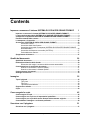 3
3
-
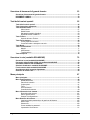 4
4
-
 5
5
-
 6
6
-
 7
7
-
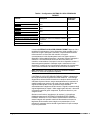 8
8
-
 9
9
-
 10
10
-
 11
11
-
 12
12
-
 13
13
-
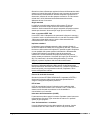 14
14
-
 15
15
-
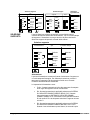 16
16
-
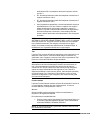 17
17
-
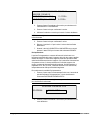 18
18
-
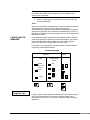 19
19
-
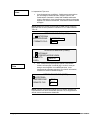 20
20
-
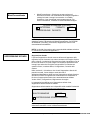 21
21
-
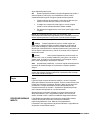 22
22
-
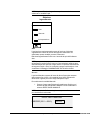 23
23
-
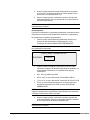 24
24
-
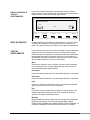 25
25
-
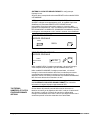 26
26
-
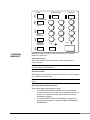 27
27
-
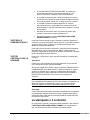 28
28
-
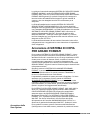 29
29
-
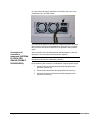 30
30
-
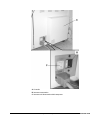 31
31
-
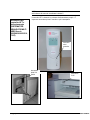 32
32
-
 33
33
-
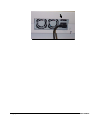 34
34
-
 35
35
-
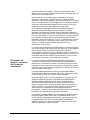 36
36
-
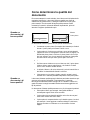 37
37
-
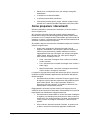 38
38
-
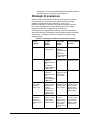 39
39
-
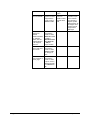 40
40
-
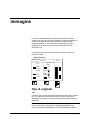 41
41
-
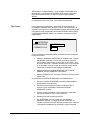 42
42
-
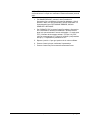 43
43
-
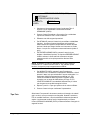 44
44
-
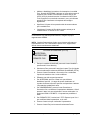 45
45
-
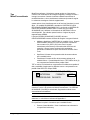 46
46
-
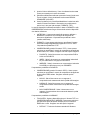 47
47
-
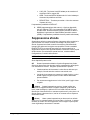 48
48
-
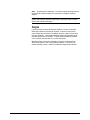 49
49
-
 50
50
-
 51
51
-
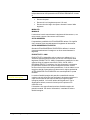 52
52
-
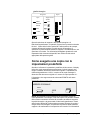 53
53
-
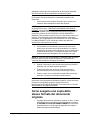 54
54
-
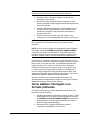 55
55
-
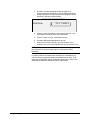 56
56
-
 57
57
-
 58
58
-
 59
59
-
 60
60
-
 61
61
-
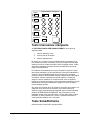 62
62
-
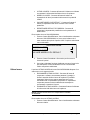 63
63
-
 64
64
-
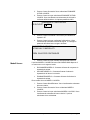 65
65
-
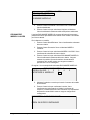 66
66
-
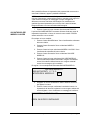 67
67
-
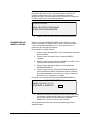 68
68
-
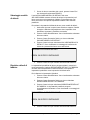 69
69
-
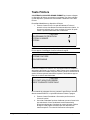 70
70
-
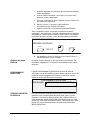 71
71
-
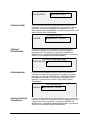 72
72
-
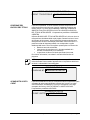 73
73
-
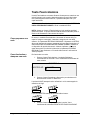 74
74
-
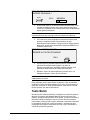 75
75
-
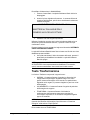 76
76
-
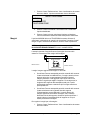 77
77
-
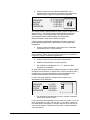 78
78
-
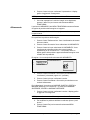 79
79
-
 80
80
-
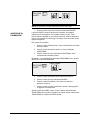 81
81
-
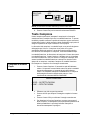 82
82
-
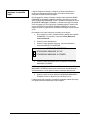 83
83
-
 84
84
-
 85
85
-
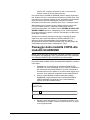 86
86
-
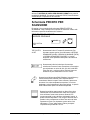 87
87
-
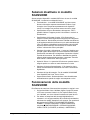 88
88
-
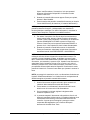 89
89
-
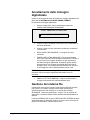 90
90
-
 91
91
-
 92
92
-
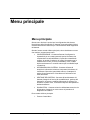 93
93
-
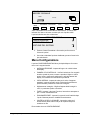 94
94
-
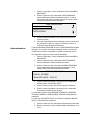 95
95
-
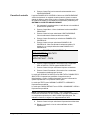 96
96
-
 97
97
-
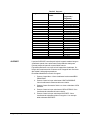 98
98
-
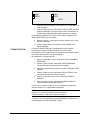 99
99
-
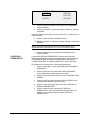 100
100
-
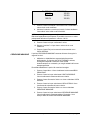 101
101
-
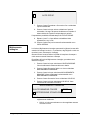 102
102
-
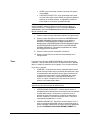 103
103
-
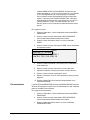 104
104
-
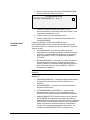 105
105
-
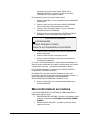 106
106
-
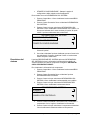 107
107
-
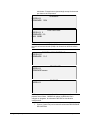 108
108
-
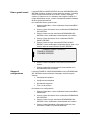 109
109
-
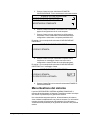 110
110
-
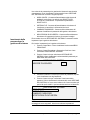 111
111
-
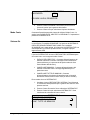 112
112
-
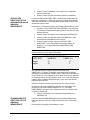 113
113
-
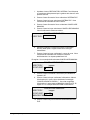 114
114
-
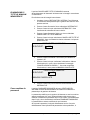 115
115
-
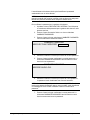 116
116
-
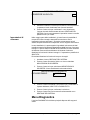 117
117
-
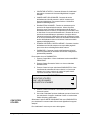 118
118
-
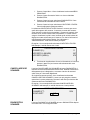 119
119
-
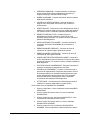 120
120
-
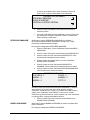 121
121
-
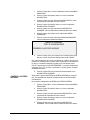 122
122
-
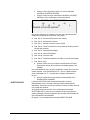 123
123
-
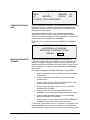 124
124
-
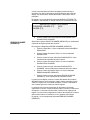 125
125
-
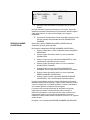 126
126
-
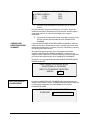 127
127
-
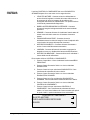 128
128
-
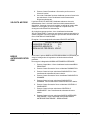 129
129
-
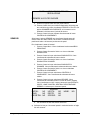 130
130
-
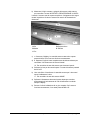 131
131
-
 132
132
-
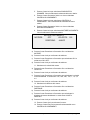 133
133
-
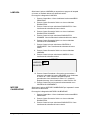 134
134
-
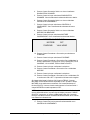 135
135
-
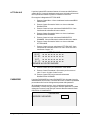 136
136
-
 137
137
-
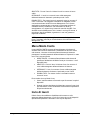 138
138
-
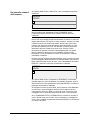 139
139
-
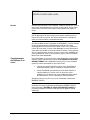 140
140
-
 141
141
-
 142
142
-
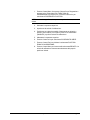 143
143
-
 144
144
-
 145
145
-
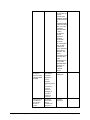 146
146
-
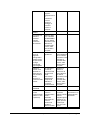 147
147
-
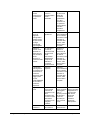 148
148
-
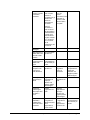 149
149
-
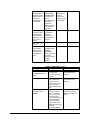 150
150
-
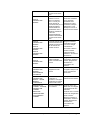 151
151
-
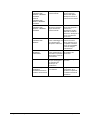 152
152
-
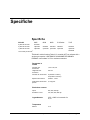 153
153
-
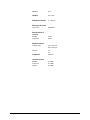 154
154
-
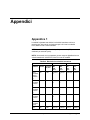 155
155
-
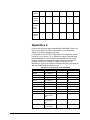 156
156
-
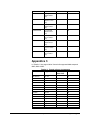 157
157
-
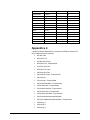 158
158
-
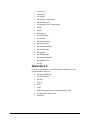 159
159
-
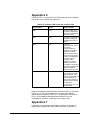 160
160
-
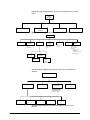 161
161
-
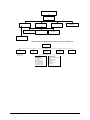 162
162
-
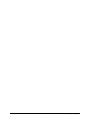 163
163
-
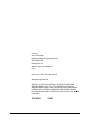 164
164
Xerox 8825 DDS Guida utente
- Tipo
- Guida utente
Documenti correlati
-
Xerox 8825 DDS Guida utente
-
Xerox 8825 DDS Guida utente
-
Xerox 6204 Wide Format Guida utente
-
Xerox 8825 DDS Guida utente
-
Xerox 8825 DDS Guida utente
-
Xerox Wide Format IJP 2000 Guida utente
-
Xerox 8825 DDS Guida d'installazione
-
Xerox 6604/6605 Wide Format Guida utente
-
Xerox Wide Format 6622 Solution Guida utente
-
Xerox 721P Guida utente